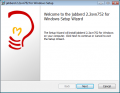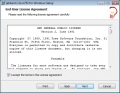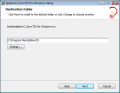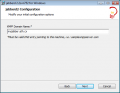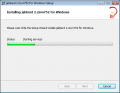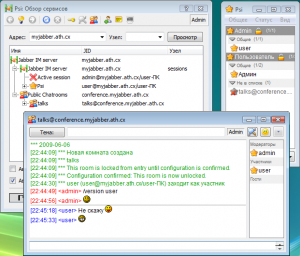Установка jabberd 2 под Windows: различия между версиями
(→Настройка: Не правильно написано про секцию, вместо alc -> ali) |
Rain (обсуждение | вклад) |
||
| Строка 1: | Строка 1: | ||
Рассмотрим установку сервера [[Jabberd 2]] на компьютеры под управлением ОС Windows с поддержкой сервиса [[Конференции|конференций]] для использования в локальной сети с открытым доступом из Интернет и с использованием службы DynDNS. | {{Old|Данный сервер устарел и не поддерживает современные функции}} | ||
Рассмотрим установку сервера [[Jabberd 2|Jabberd2]] на компьютеры под управлением ОС Windows с поддержкой сервиса [[Конференции|конференций]] для использования в локальной сети с открытым доступом из Интернет и с использованием службы DynDNS. | |||
Предполагается, что у Вас уже установлена операционная система, настроен доступ в Интернет, а доменное имя на DynDNS (допустим, это будет '''myjabber.ath.cx''') указывает на внешний адрес Вашего компьютера (либо тот, который доступен из Вашей локальной сети, если Вы настраиваете сервер без возможности подключения к нему из Интернета). | Предполагается, что у Вас уже установлена операционная система, настроен доступ в Интернет, а доменное имя на DynDNS (допустим, это будет '''myjabber.ath.cx''') указывает на внешний адрес Вашего компьютера (либо тот, который доступен из Вашей локальной сети, если Вы настраиваете сервер без возможности подключения к нему из Интернета). | ||
Первым делом скачайте программу-установщик на свой компьютер, сделать это можно в [http://www.nanoant.com/projects/jabberd2-win32 разделе загрузки] на сайте проекта nanoANT, занимающегося портом | Первым делом скачайте программу-установщик на свой компьютер, сделать это можно в [http://www.nanoant.com/projects/jabberd2-win32 разделе загрузки] на сайте проекта nanoANT, занимающегося портом Jabberd2 для Win32. Помимо этого, для поддержки [[Конференции|конференций]] Вам потребуется [http://www.nanoant.com/projects/muc-win32 отдельно скачать] MUC-модуль. | ||
Для установки сервера требуется наличие в системе Microsoft Visual C++ 2008 SP1 Redistributable Package, скачать его можно с [http://www.microsoft.com/downloads/details.aspx?familyid=A5C84275-3B97-4AB7-A40D-3802B2AF5FC2&displaylang=en официального сайта]. | Для установки сервера требуется наличие в системе Microsoft Visual C++ 2008 SP1 Redistributable Package, скачать его можно с [http://www.microsoft.com/downloads/details.aspx?familyid=A5C84275-3B97-4AB7-A40D-3802B2AF5FC2&displaylang=en официального сайта]. | ||
| Строка 13: | Строка 15: | ||
После запуска установщика Вам потребуется ответить на несколько вопросов: | После запуска установщика Вам потребуется ответить на несколько вопросов: | ||
* Принятие лицензионного соглашения. | * Принятие лицензионного соглашения. Jabberd2 распространяется на условиях лицензии GPL. | ||
* Каталог для установки программы. Здесь будут находиться основные исполняемые файлы сервера и модулей, их файлы конфигурации, а также база данных пользовательских аккаунтов. | * Каталог для установки программы. Здесь будут находиться основные исполняемые файлы сервера и модулей, их файлы конфигурации, а также база данных пользовательских аккаунтов. | ||
* Доменное имя сервера. Как уже говорили выше, пусть это будет '''myjabber.ath.cx'''. | * Доменное имя сервера. Как уже говорили выше, пусть это будет '''myjabber.ath.cx'''. | ||
| Строка 21: | Строка 23: | ||
Сервер занимает менее 4 Мб в базовой комплектации и около 6 Мб с MUC-модулем. | Сервер занимает менее 4 Мб в базовой комплектации и около 6 Мб с MUC-модулем. | ||
При установке | При установке Jabberd2 добавляет себя и свои модули в список сервисов системы, при необходимости перезапуска всего сервера перезапустите сервис "'''Jabberd2 Router'''". | ||
<center> | <center> | ||
Версия 08:45, 22 августа 2022
| Данный сервер устарел и не поддерживает современные функции |
Рассмотрим установку сервера Jabberd2 на компьютеры под управлением ОС Windows с поддержкой сервиса конференций для использования в локальной сети с открытым доступом из Интернет и с использованием службы DynDNS.
Предполагается, что у Вас уже установлена операционная система, настроен доступ в Интернет, а доменное имя на DynDNS (допустим, это будет myjabber.ath.cx) указывает на внешний адрес Вашего компьютера (либо тот, который доступен из Вашей локальной сети, если Вы настраиваете сервер без возможности подключения к нему из Интернета).
Первым делом скачайте программу-установщик на свой компьютер, сделать это можно в разделе загрузки на сайте проекта nanoANT, занимающегося портом Jabberd2 для Win32. Помимо этого, для поддержки конференций Вам потребуется отдельно скачать MUC-модуль.
Для установки сервера требуется наличие в системе Microsoft Visual C++ 2008 SP1 Redistributable Package, скачать его можно с официального сайта.
После загрузки файлов запустите установщик сервера.
Установка
После запуска установщика Вам потребуется ответить на несколько вопросов:
- Принятие лицензионного соглашения. Jabberd2 распространяется на условиях лицензии GPL.
- Каталог для установки программы. Здесь будут находиться основные исполняемые файлы сервера и модулей, их файлы конфигурации, а также база данных пользовательских аккаунтов.
- Доменное имя сервера. Как уже говорили выше, пусть это будет myjabber.ath.cx.
После ответа на эти вопросы начнется установка сервера. Затем распакуйте архив с MUC-модулем в тот же каталог, что был указан при установке. После этого выполните команду "muc.exe -I" для установки модуля как сервиса системы, иначе Вам каждый раз придется запускать его вручную.
Сервер занимает менее 4 Мб в базовой комплектации и около 6 Мб с MUC-модулем.
При установке Jabberd2 добавляет себя и свои модули в список сервисов системы, при необходимости перезапуска всего сервера перезапустите сервис "Jabberd2 Router".
Настройка
Сервер практически сразу готов к использованию, но для завершения установки требуется настроить MUC-модуль и указать в файлах конфигурации Jabber ID администратора. Первым делом проделайте следующие шаги:
- Откройте в каталоге сервера файл sm.xml
- Найдите секцию с названием acl.
- Добавьте туда следующую подсекцию:
<acl type='all'> <jid>admin@myjabber.ath.cx</jid> </acl>
- Через Jabber-клиент создайте пользователя с указанным JID'ом, он и будет являться администратором сервера
- Перезапустите сервер
После этого необходимо настроить MUC-модуль:
- Откройте в каталоге сервера файл muc.xml
- Изменить параметры name и host, приведя их к такому виду:
<name>conference.myjabber.ath.cx</name> <!-- the jid of your component --> <host>conference.myjabber.ath.cx</host> <!-- this should be the same as above -->
- В секции sadmin добавьте JID администратора конференций (этот пользователь будет иметь права владельца в любой конференции).
- Перезапустите сервер
Вот и все.
Теперь к Вашему серверу можно подключаться с других компьютеров, пользователи могут заводить учетные записи, общаться между собой и устраивать конференции.